Contents
- 1 Bạn đang tìm kiếm các phần mềm trên máy tính để giúp bạn tạo USB boot miễn phí, tốt nhất cho Windows. Bài viết dưới đây sẽ tổng hợp cho các bạn TOP 20 phần mềm tạo USB boot miễn phí, tốt nhất cho Windows.
- 1.1 1. Rufus: Phần mềm tạo USB boot tốt nhất
- 1.2 BẠN QUAN TÂM
- 1.3 Top các app giải toán cấp 2 THCS lớp 6, 7, 8, 9 TỐT nhất 2023
- 1.4 “Kỷ Niệm” trong Tiếng Anh là gì: Định Nghĩa, Ví Dụ Anh Việt
- 1.5 2. UNetbootin: Phần mềm boot USB
- 1.6 3. Windows USB/DVD Download Tool: Phần mềm tạo USB boot
- 1.7 4. ISO to USB: Phần mềm tạo boot USB
- 1.8 5. Etcher: Phần mềm USB boot
- 1.9 6. Universal USB Installer: Phần mềm tạo ổ đĩa flash USB Linux
- 1.10 7. RMPrepUSB: Phần mềm tạo boot USB
- 1.11 8. YUMI: Phần mềm tạo USB boot
- 1.12 9. Novicorp WinToFlash: Phần mềm tạo USB cài Win
- 1.13 10. A Bootable USB: Phần mềm tạo boot USB
- 1.14 11. WinSetupFromUSB: Tạo ổ USB khởi động
- 1.15 12. OStoGO: Phần mềm tạo boot USB cài Win
- 1.16 13. FlashBoot: Phần mềm tạo USB boot
- 1.17 14. Xboot: Phần mềm tạo USB boot đa chức năng
- 1.18 15. LiveUSB Install: Phần mềm tạo boot USB
- 1.19 16. Fedora LiveUSB Creator: Phần mềm tạo USB cài Win
- 1.20 17. CD2USB: Phần mềm tạo USB boot
- 1.21 18. ISO2Disc: Phần mềm tạo ổ USB
- 1.22 19. WinToUSB: Phần mềm tạo USB cài đặt hệ điều hành
- 1.23 20. UUByte ISO Editor: Phần mềm tạo USB boot
Bạn đang tìm kiếm các phần mềm trên máy tính để giúp bạn tạo USB boot miễn phí, tốt nhất cho Windows. Bài viết dưới đây sẽ tổng hợp cho các bạn TOP 20 phần mềm tạo USB boot miễn phí, tốt nhất cho Windows.
1. Rufus: Phần mềm tạo USB boot tốt nhất
Rufus là phần mềm tạo USB boot tốt nhất cho máy tính để cài đặt hệ điều hành Windows hiện nay, cho phép ghi các dữ liệu như file ISO, IMG,… lên ổ đĩa mềm, ổ flash, USB. Cũng như những phần mềm hỗ trợ tạo USB Boot khác, Rufus cũng giúp tạo USB Boot chuẩn UEFI và Legacy giúp việc cài Windows hay Linux từ USB khởi động ở chế độ UEFI dễ dàng hơn.
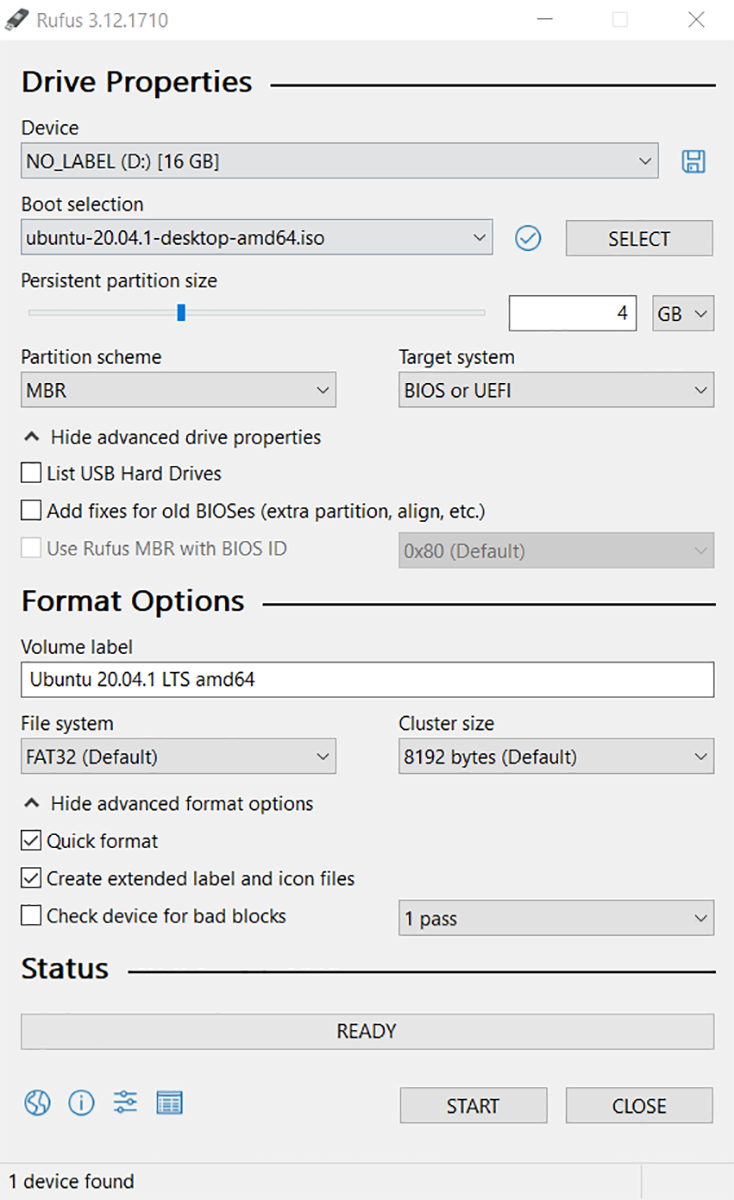
Rufus
Một số tính năng nổi bật của phần mềm:
- Có khả năng tự động nhận diện thiết bị USB được kết nối với máy tính.
- Hỗ trợ cho định dạng file .vtsi.
- Có thể tạo một ổ đĩa boot nhanh chóng.
- Sở hữu một giao diện gần giống với bảng điều khiển Format trong Windows.
- Hỗ trợ giao diện Tiếng Việt.
2. UNetbootin: Phần mềm boot USB
UNetbootin là phần mềm tạo boot USB tốt nhất, cho phép người dùng tạo ổ USB khởi động để cài các hệ điệu hành thông dụng như Ubuntu, Centos,… thông qua USB boot. Bên cạnh đó, phần mềm còn có khả năng tự động nhận dạng ổ đĩa được kết nối máy tính tải về file ISO mới nhất của các bản phân phối Linux trực tiếp từ phần mềm.
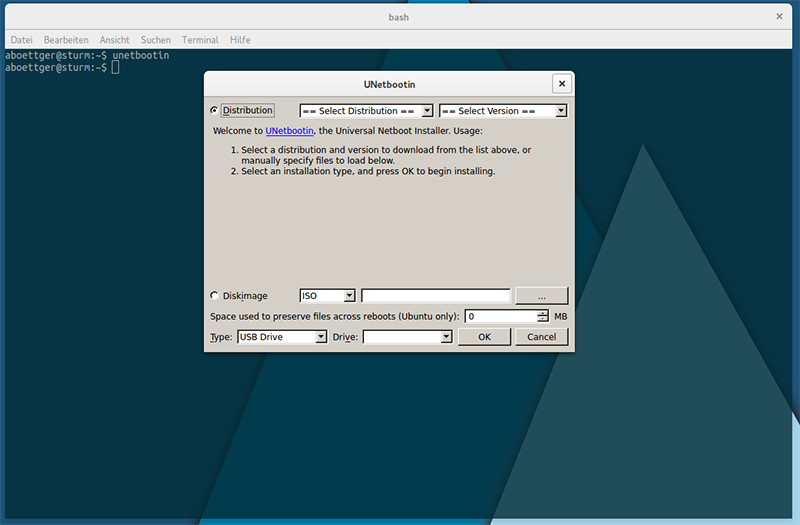
UNetbootin
Một số tính năng nổi bật của phần mềm:
- Tạo ổ USB khởi động để cài hệ điều hành Linux.
- Tự động nhận dạng ổ đĩa được kết nối với máy tính.
- Hỗ trợ tải về file ISO mới nhất của các bản phân phối Linux ngay cả khi không có sẵn file ISO, đĩa CD, DVD chứa hệ điều hành cần cài đặt.
- Tích hợp một số công cụ phục hồi hệ thống.
3. Windows USB/DVD Download Tool: Phần mềm tạo USB boot
Windows USB/DVD Download Tool là phần mềm tạo USB boot giúp người dùng không có nhiều kiến thức về công nghệ có thể dễ dàng cài đặt hệ điều hành Windows mới. Tất cả những gì bạn cần là một đĩa DVD trắng hoặc USB và toàn bộ quá trình hoàn thành chỉ với vài thao tác đơn giản. Phần mềm cho phép bạn lựa chọn định dạng FAT/FAT32 hay NTFS để format, đặc biệt hơn phần mềm còn cho phép bạn tạo đĩa boot bằng cách chỉ ra vị trí của file boot vô cùng tiện lợi.

Windows USB/DVD Download Tool
Một số tính năng nổi bật của phần mềm:
- Dễ dàng tạo file boot để cài đặt Windows qua thiết bị USB, thích hợp với những máy tính không có ổ đĩa USB.
- Hỗ trợ cài đặt hệ điều hành Window 7, Windows 8 và cả Windows 10 vào máy tính.
- Tốc độ tạo USB chứa bộ cài Win nhanh chóng.
- Có hướng dẫn các bước chi tiết cụ thể cho quá trình cài đặt.
4. ISO to USB: Phần mềm tạo boot USB
ISO to USB là phần mềm có thể giúp bạn ghi một tập tin ảnh ISO vào ổ đĩa USB cùng nhiều thiết bị lưu trữ khác. Bên cạnh đó, phần mềm cũng hỗ trợ tạo USB để cài Windows hay tạo USB boot. Với những người thường xuyên làm việc liên quan tới sửa lỗi Windows hay cài đặt Windows thì việc sử dụng phần mềm này là hiệu quả nhất.
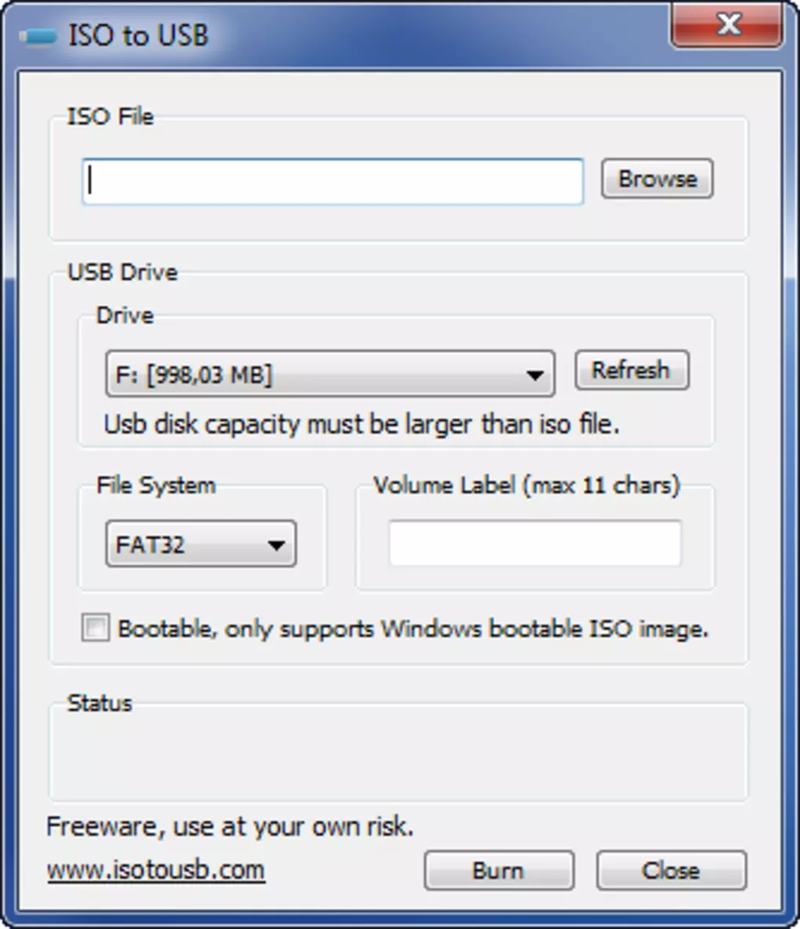
ISO to USB: Phần mềm tạo boot USB
Một số tính năng nổi bật của phần mềm:
- Hỗ trợ ghi các file ISO trực tiếp vào các thiết bị thẻ nhớ USB, ổ đĩa Flash USB,…
- Hỗ trợ tạo USB cài Win cũng như tạo USB Boot hiệu quả.
- Tạo đĩa USB với định dạng FAT, FAT32 hay NTFS.
- Hỗ trợ tốt trên hệ điều hành Windows.
5. Etcher: Phần mềm USB boot
Etcher là phần mềm USB boot có dung lượng nhỏ gọn, giúp người dùng ghi OSI sang USB nhanh chóng và an toàn tuyệt đối. Điểm đặc biệt ở phần mềm này là khả năng hoạt động được trên tất cả các hệ điều hành khác nhau như Windows, macOS và Linux và bạn có thể xem dung lượng thẻ trước khi ghi dữ liệu, có thể tương thích tốt với nhiều định dạng như .img, .iso, and .zip.
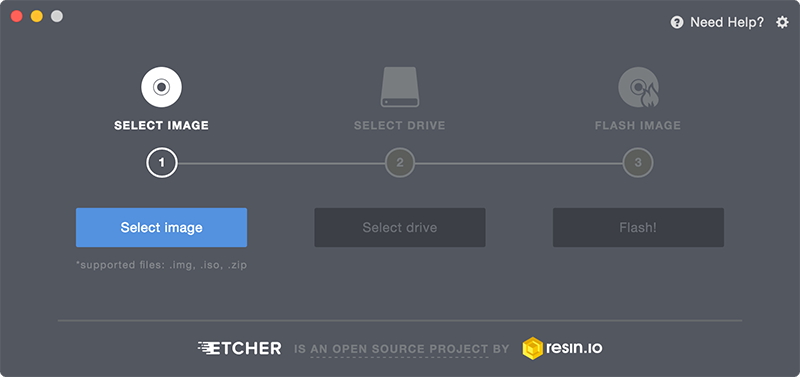
Etcher
Một số tính năng nổi bật của phần mềm:
- Giao diện đơn giản, dễ sử dụng.
- Chức năng ghi file ảnh ISO chứa các nội dung cài đặt hệ điều hành để lưu ra USB.
- Tạo USB boot khởi động hệ thống.
- Tốc độ ghi đĩa nhanh.
- Tự nhận diện USB.
- Tạo USB boot với các lựa chọn khác nhau để ghi file.
6. Universal USB Installer: Phần mềm tạo ổ đĩa flash USB Linux
Universal USB Installer là phần mềm tạo ổ đĩa flash USB Linux, đây là công cụ đắc lực giúp người dùng đơn giản hóa việc bạn đặt Linux lên USB. Universal USB Installer thực hiện sao chép với tốc độ được đánh khá cao, lưu các thay đổi trên USB, chuyển màn hình Windows sang USB nhanh chóng dễ dàng. Toàn bộ các tinh chỉnh, hay bất kỳ thay đổi nào đều được Universal USB Installer lưu lại trên ổ đĩa để người dùng tiện theo dõi.
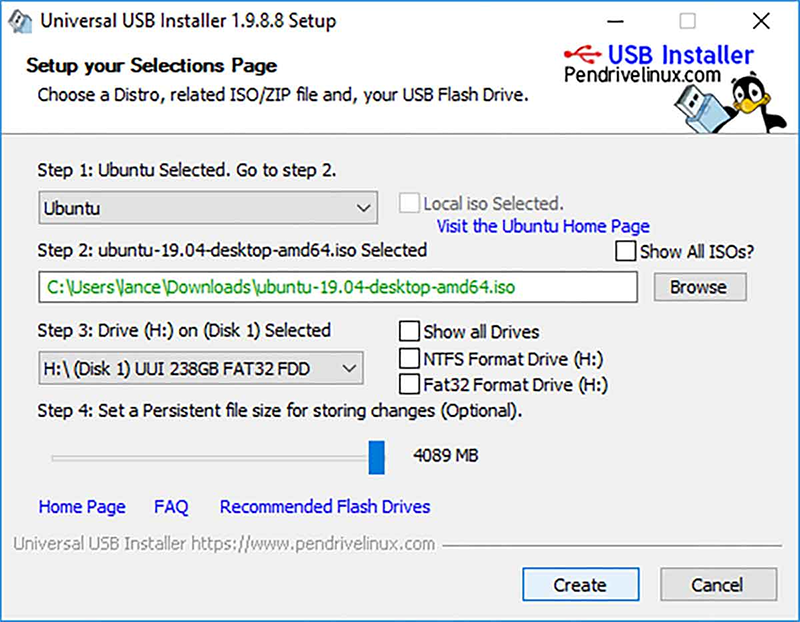
Universal USB Installer
Một số tính năng nổi bật của phần mềm:
- Tạo bộ cài đặt Linux trên thẻ USB.
- Cho phép bạn tải file ISO từ Internet.
- Sao chép bộ cài đặt lên USB với tốc độ nhanh.
- Chuyển màn hình Windows sang Linux.
- Lưu các thay đổi trên USB.
7. RMPrepUSB: Phần mềm tạo boot USB
RMPrepUSB là một trong những công cụ tạo USB hoàn chỉnh nhất. RMPrepUSB cung cấp cho bạn đủ các tính năng để tạo boot USB, nó còn có bộ nạp khởi động khác, speed test cà cấu hình người dùng. Công cụ này tương thích với nhiều hệ điều hành như MS-DOS, FreeDOS, WinPE v1, v2 hoặc v3, BartPE, XP, Vista, Win 7,Windows 8, Linux.
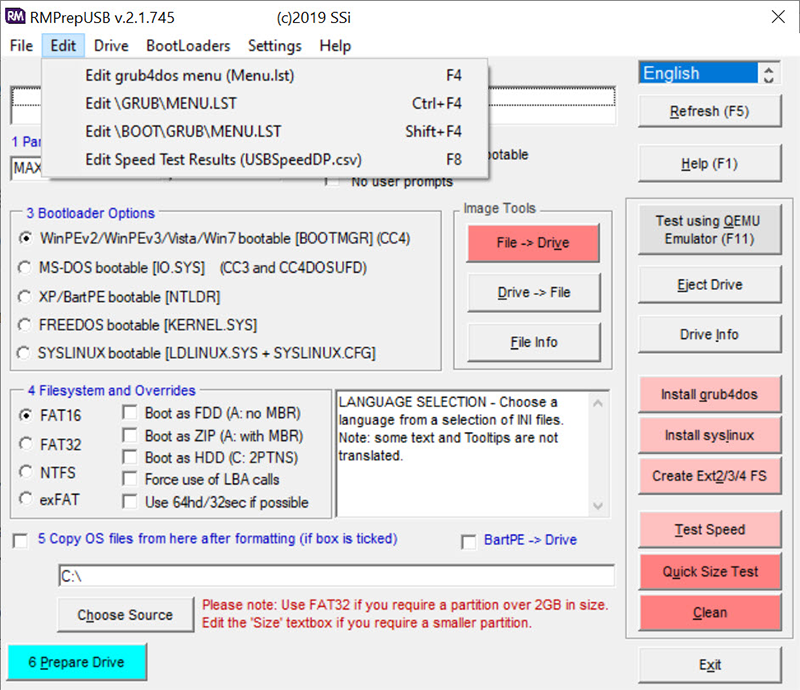
RMPrepUSB
Một số tính năng nổi bật của phần mềm:
- Sao chép bộ cài đặt lên USB với tốc độ nhanh.
- Chuyển màn hình Windows sang Linux.
- Tích hợp nhiều ứng dụng có sẵn.
- Tải về một số công cụ phục hồi hệ thống.
8. YUMI: Phần mềm tạo USB boot
YUMI là phần mềm tạo USB boot đơn giản và hiệu quả nhất. Với YUMI bạn có thể tạo ra một ổ đĩa USB cho nhiều hệ điều hành, tiện ích chống được vius,… mà bạn không phải mất thời gian tìm kiếm hay xem hướng dẫn rườm ra để tạo một đĩa boot cho mình.
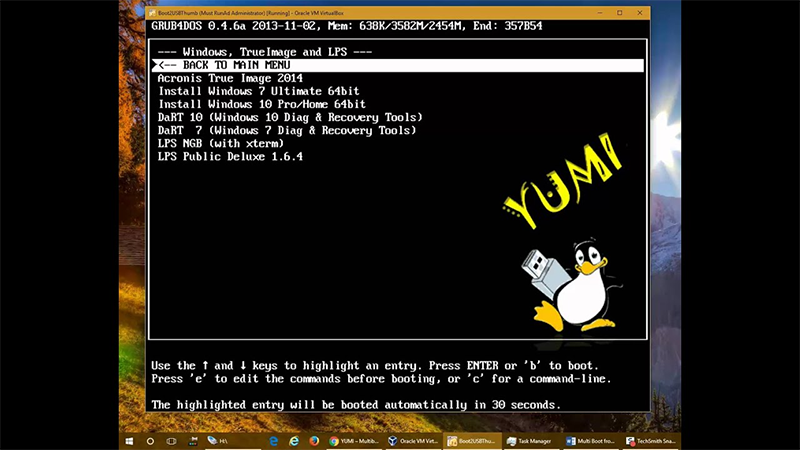
YUMI
Một số tính năng nổi bật của phần mềm:
- Tạo đĩa Boot trên USB.
- Cài đặt nhiều hệ điều hành khác nhau.
- Lưu dữ liệu vào MULTIBOOT trên ổ USB.
- Thao tác đơn giản và tiện dụng.
9. Novicorp WinToFlash: Phần mềm tạo USB cài Win
Novicorp WinToFlash là phần mềm tạo USB boot mạnh mẽ được nhiều người dùng đánh giá cao. Với công cụ này người dùng có thể tạo một drive USB có thể khởi động multiboot cùng với Windows setup, live Linux,… chỉ bằng vài cú click chuột. Đặc biệt hơn là Novicorp WinToFlash được cung cấp hoàn toàn miễn phí, có thể chạy trực tiếp mà không cần cài đặt.

Novicorp WinToFlash
Một số tính năng nổi bật của phần mềm:
- WinToFlash có thể tạo USB boot trên Windows Desktop.
- Có thể tạo một USB khởi chạy Multiboot với số lượng dữ liệu boot không giới hạn trên drive USB.
- Sử dụng FAT16 CHS ở chế độ nâng cao.
- Hỗ trợ đầy đủ NTFS, exFAT, USB-FDD, GRUB4DOS.
- Cho phép bạn cài đặt và chạy toàn bộ tính năng hệ điều hành Windows trên flash hoặc ổ cứng USB ngoài có thể boot.
10. A Bootable USB: Phần mềm tạo boot USB
A Bootable USB là phần mềm tạo boot USB miễn phí, nó sẽ giúp bạn giải quyết vấn đề bạn phải đi tìm, lắp đặt ổ đọc tốn nhiều thời gian và kinh phí. Tất cả những gì cần để A Bootable USB được kích hoạt là một USB, tập tin ảnh ISO của OS cùng hệ điều hành Windows 7 hay Server 8. Công cụ này có giao diện dễ nhìn, thân thiện.
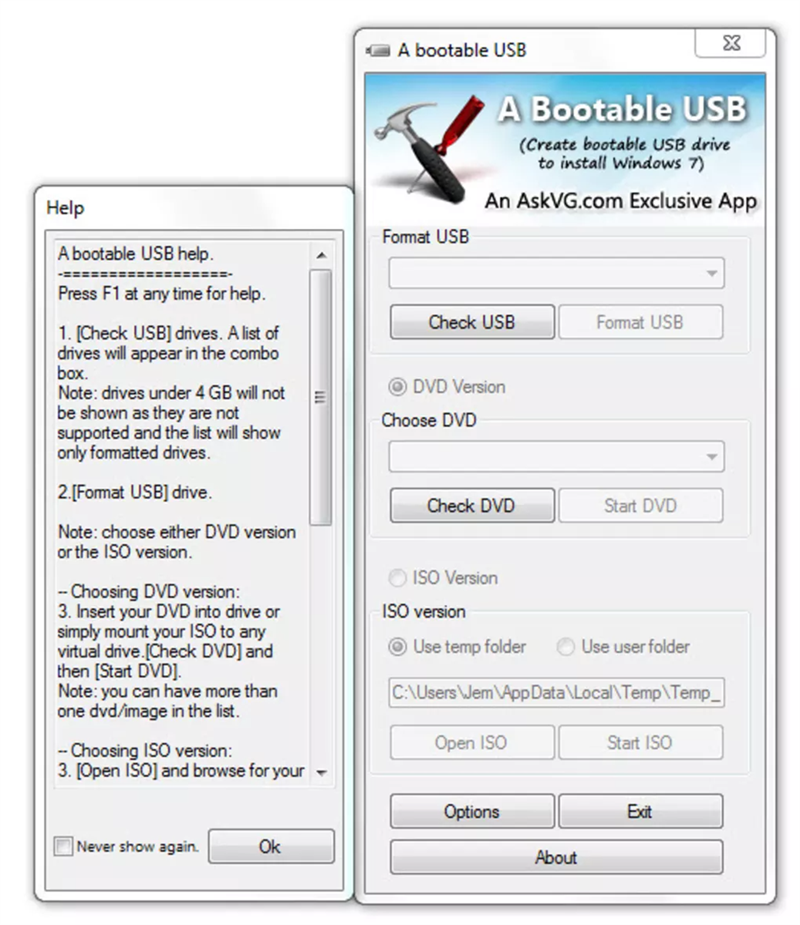
A Bootable USB
Một số tính năng nổi bật của phần mềm:
- Tạo USB Boot đơn giản mà hiệu quả.
- Tự động nhận diện thiết bị USB.
- Cung cấp thông tin chi tiết về thiết bị.
- Giúp khôi phục dữ liệu và xử lý các sự cố hệ thống.
11. WinSetupFromUSB: Tạo ổ USB khởi động
WinSetupFromUSB là phần mềm hỗ trợ người dùng tạo ổ USB khởi động trên hệ điều hành Windows. Phần mềm này có thể đọc được nhiều định dạng USB, tích hợp nhiều tính năng quản lý menu, tạo Boot USB với nhiều lựa chọn về định dạng đĩa. Đặc biệt, công cụ này còn cho phép người dùng tự format cho USB theo ý của mình.
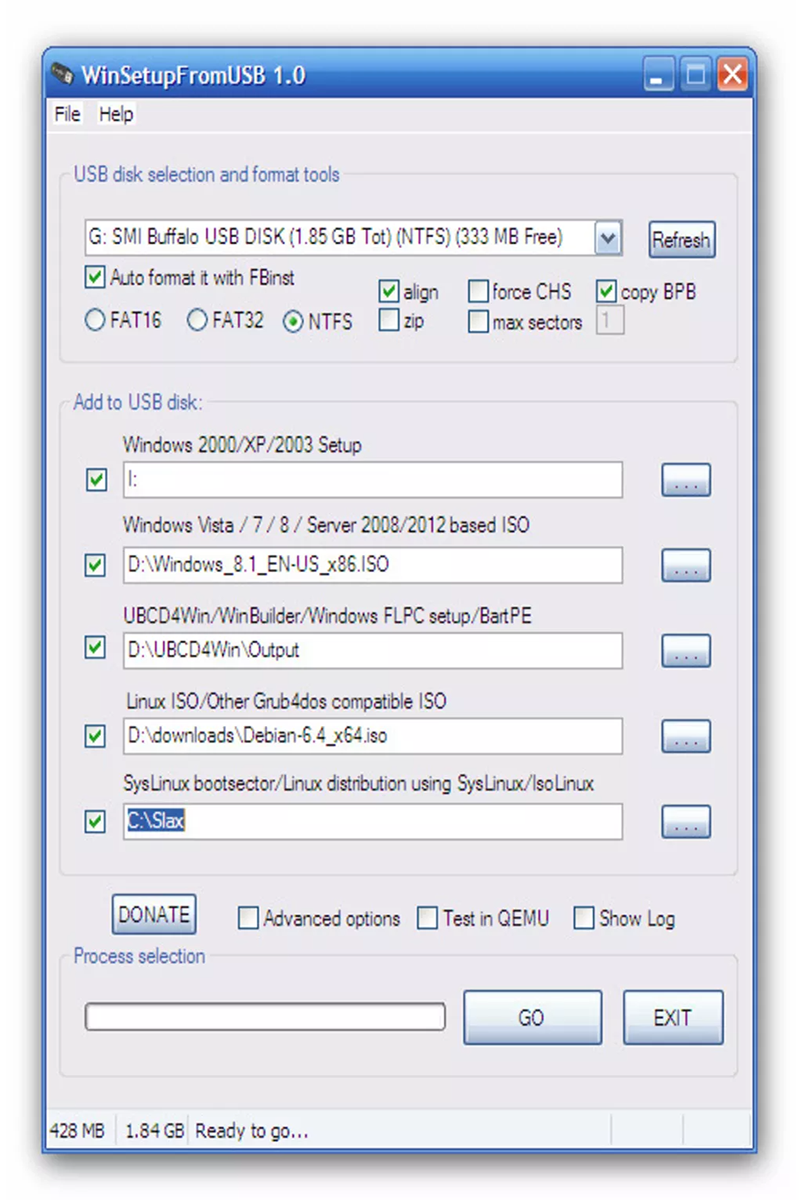
WinSetupFromUSB
Một số tính năng nổi bật của phần mềm:
- Giúp đỡ việc cài đặt hệ điều hành Windows hoặc Linux.
- Hỗ trợ nhiều định dạng đĩa.
- Thêm nhiều lựa chọn về dạng đĩa cài đặt.
- Khả năng Format USB.
12. OStoGO: Phần mềm tạo boot USB cài Win
OStoGO là phần mềm giải quyết được vấn đề cài đặt lại hệ điều hành mà không có sự hỗ trợ của đĩa quang. OStoGO nhỏ gọn, phù hợp để chuyển đổi đĩa Windows sang USB tiện cho việc sử dụng hay cài đặt. Nhờ phương pháp chuyển đổi này bạn có thể dễ dàng cài lại hệ điều hành thông qua USB thay vì đĩa quang.
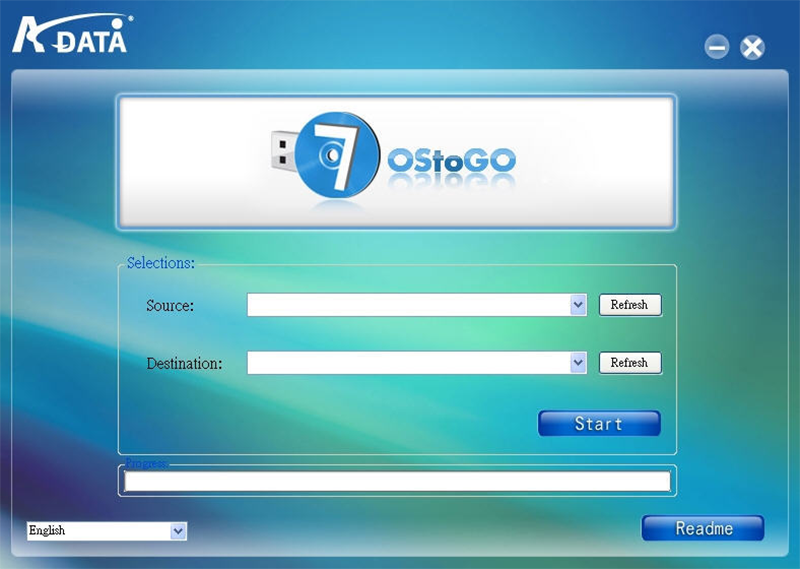
OStoGO
Một số tính năng nổi bật của phần mềm:
- Tạo USB boot cài đặt hệ điều hành.
- Chuyển đĩa Windows Vista 7/DVD sang USB.
- Cài đặt an toàn, nhanh, ít xảy ra lỗi.
- Hỗ trợ các phiên bản Win XP / Vista / 7/8.
13. FlashBoot: Phần mềm tạo USB boot
FlashBoot là phần mềm tạo USB, cho phép người dùng khởi động toàn bộ hệ hiệu điều hành Windows trực tiếp từ ổ USB mà không cần sử dụng driver ngoài. Công cụ này cũng cung cấp nhiều tính năng hữu ích như lưu dữ liệu trong ổ USB sang file ảnh, tạo nhiều định dạng USB, quản lý dữ liệu.
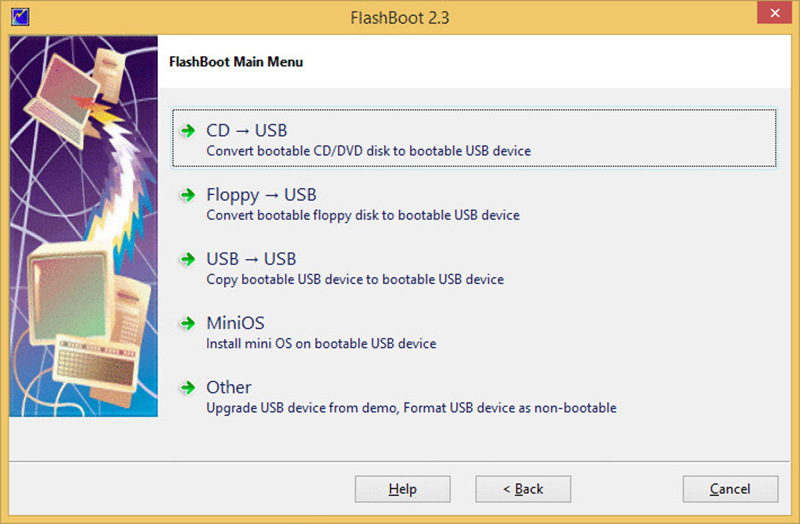
FlashBoot
Một số tính năng nổi bật của phần mềm:
- Tạo ổ USB cài Windows.
- Bổ sung các driver vào gói phần mềm.
- Khởi động OS trực tiếp từ USB.
- Cung cấp thông tin chi tiết về thiết bị.
- Giúp khôi phục dữ liệu và xử lý các sự cố hệ thống.
14. Xboot: Phần mềm tạo USB boot đa chức năng
Xboot là phần mềm tạo USB boot đa chức năng, dễ dàng sử dụng. Sau khi bạn chọn tất cả tập tin ISO bạn cần việc tiếp theo là bạn chỉ thêm chúng vào Xboot và lựa chọn các định dạng. XBoot cũng cho phép bạn chỉnh sửa tập tin cấu hình multiboot USB của bạn. Bạn chỉ cần lựa chọn các thiết bị USB bạn muốn và tập tin cấu hình mà bạn muốn chỉnh sửa.
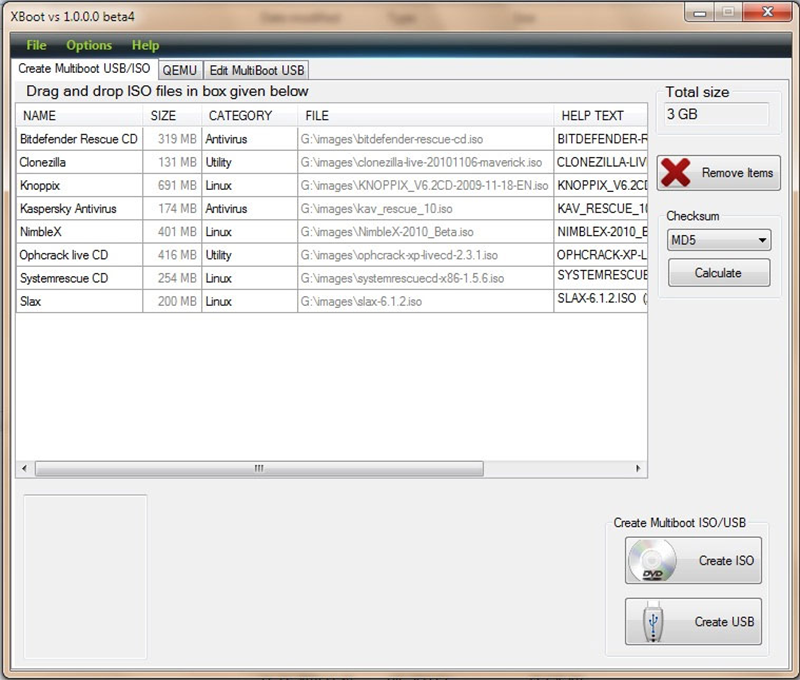
Xboot
Một số tính năng nổi bật của phần mềm:
- Tận dụng không gian ổ đĩa.
- Tùy chọn kiểm tra file ISO.
- Hỗ trợ hơn 40 tiện ích hệ thống, phân phối Linux, đĩa cứu chống virus, bao gồm một loạt các công cụ (Fedora, Ubuntu, Acronis, Kaspersky Rescue Disk vv.).
- Cho phép chỉnh sửa tập tin cấu hình multiboot USB.
- Cho phép tải về các file ISO nếu như không có sẵn trên hệ thống.
15. LiveUSB Install: Phần mềm tạo boot USB
LiveUSB Install là phần mềm tạo Linux boot tốt nhất, vì phần mềm này hỗ trợ nhiều phiên bản, nhiều định dạng USB, cùng các công cụ diệt virus tối tân nhất. Ngoài ra, bạn còn có một vài lựa chọn khác, như khả năng ghi file .img ra ổ USB,…
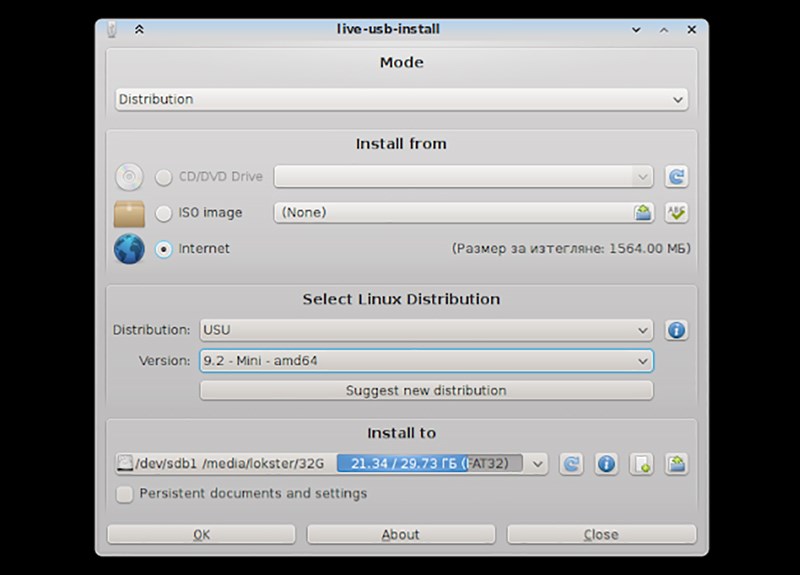
LiveUSB Install
Một số tính năng nổi bật của phần mềm:
- Tạo live Linux USB miễn phí.
- Tự động tải các phiên bản mới.
- Tùy chỉnh các tính năng cài đặt.
- Cung cấp thông tin chi tiết về thiết bị.
- Giúp khôi phục dữ liệu và xử lý các sự cố hệ thống.
16. Fedora LiveUSB Creator: Phần mềm tạo USB cài Win
Fedora LiveUSB Creator được cho là giải pháp tối ưu nhất, hỗ trợ tạo và cài đặt bản phát hành Fedora trên ổ đĩa USB. Công cụ này được trang bị nhiều tính năng tuyệt vời như tự động kiểm tra, cập nhật các phiên bản, hỗ trợ nhiều ngôn ngữ khác nhau,…

Fedora LiveUSB Creator
Một số tính năng nổi bật của phần mềm:
- Tự động cập nhật các phiên bản Fedora.
- Tự động kiểm tra hàm tổng kiểm của gói phần mềm.
- Hỗ trợ nhiều phiên bản Fedora.
- Điều chỉnh tài nguyên lưu trữ.
17. CD2USB: Phần mềm tạo USB boot
CD2USB là phần mềm tạo USB boot, nó có thể tạo một ổ USB để khởi động cho Ubuntu. CD2USB giống như là một lệnh hơn là công cụ, công cụ này sẽ không định dạng ổ USB và format bộ nạp vào ổ đĩa.
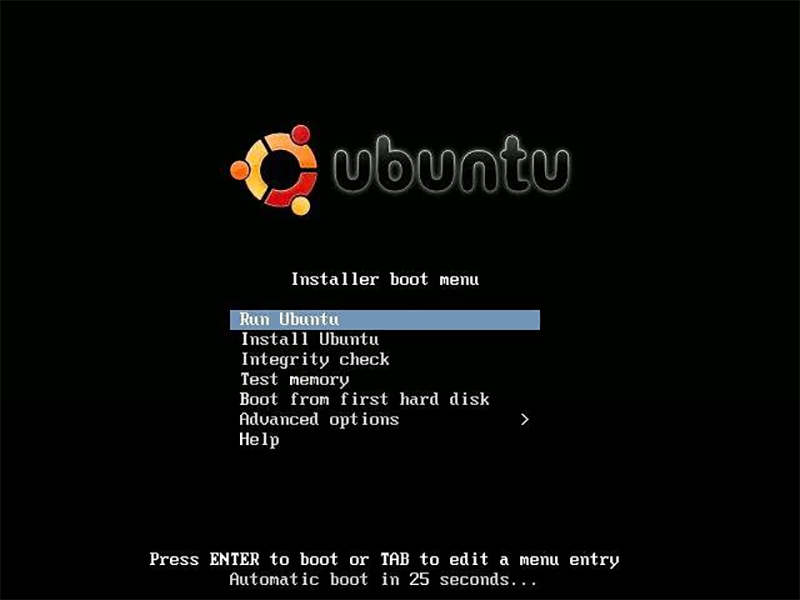
CD2USB
Một số tính năng nổi bật của phần mềm:
- Tạo CD cứu hộ, USB boot cài đặt hệ điều hành.
- Sao chép bộ cài đặt lên USB với tốc độ nhanh.
- Chuyển màn hình Windows sang Linux.
- Lưu các thay đổi trên USB.
18. ISO2Disc: Phần mềm tạo ổ USB
ISO2Disc là phần mềm tạo ổ USB đơn giản nhanh chóng, nó hỗ trợ người dùng burn hình ảnh ISO sang đĩa CD, DVD, hay ổ USB. ISO2Disc còn cung cấp tính năng hỗ trợ cài đặt Windows và quản lý ổ đĩa. Đăc biệt hơn, ISO2Disc không yêu cầu quá nhiều về cấu hình. Công cụ này chỉ gói gọn trong giao diện GUI dễ nhìn và dễ dàng tinh chỉnh.
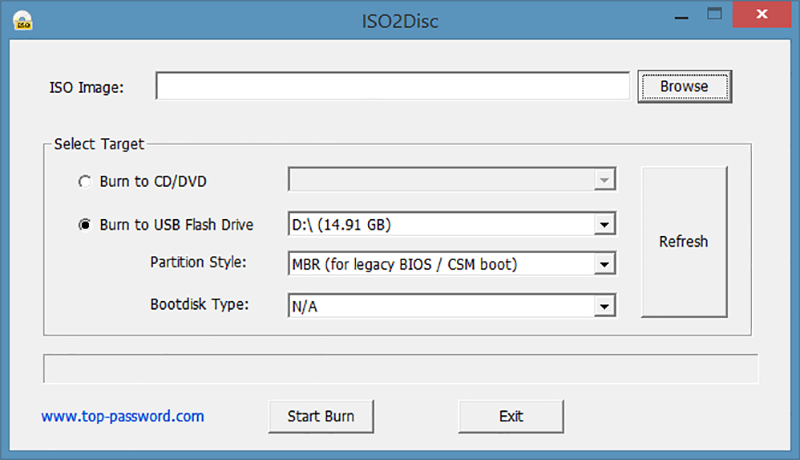
ISO2Disc
Một số tính năng nổi bật của phần mềm:
- Ghi tập file ISO sang USB flash drive, thẻ nhớ và các thiết bị lưu trữ USB khác.
- Burn hình ảnh ISO sang CD/DVD hoặc ổ USB.
- Giao diện thân thiện, dễ dàng sử dụng.
- Tạo một đĩa CD/DVD hoặc USB flash drive từ các hình ảnh trong đĩa CD.
- Không hề có bất kỳ bước cài đặt phức tạp nào, chương trình này rất đơn giản và dễ dàng để sử dụng.
19. WinToUSB: Phần mềm tạo USB cài đặt hệ điều hành
WinToUSB là phần mềm cài đặt hệ điều hành từ USB. Công cụ này sẽ hỗ trợ người dùng cài đặt hệ điều hành Windows trên USB hoặc ổ đĩa flash USB bằng cách sử dụng hình ảnh ISO của Windows. Việc cài Windows từ USB là phương pháp sử dụng thông minh, cơ động và tiện lợi nhất, có thể mang đến bất cứ nơi nào.
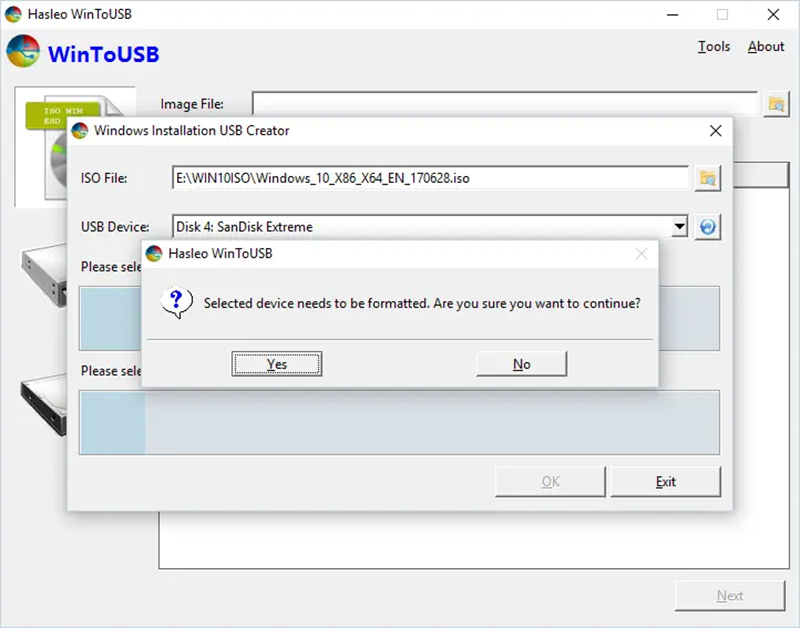
WinToUSB
Một số tính năng nổi bật của phần mềm:
- Cài đặt Windows 7 từ thẻ nhớ USB hoặc File ảnh ISO.
- Tốc độ cài đặt nhanh và hạn chế lỗi.
- Hiển thị chi tiết quá trình tạo USB khởi động.
- Thông báo sau khi tạo xong USB Boot.
20. UUByte ISO Editor: Phần mềm tạo USB boot
UUByte ISO Editor là phần mềm tạo USB boot cho phép người dùng ghi trực tiếp dữ liệu ISO vào USB, CD, DVD. Đặc điểm của phần mềm này là nó có thể khởi tạo đĩa từ ảnh ISO để bạn có thể sử dụng nó phát hiện và sửa chữa các sự cố hệ thống.
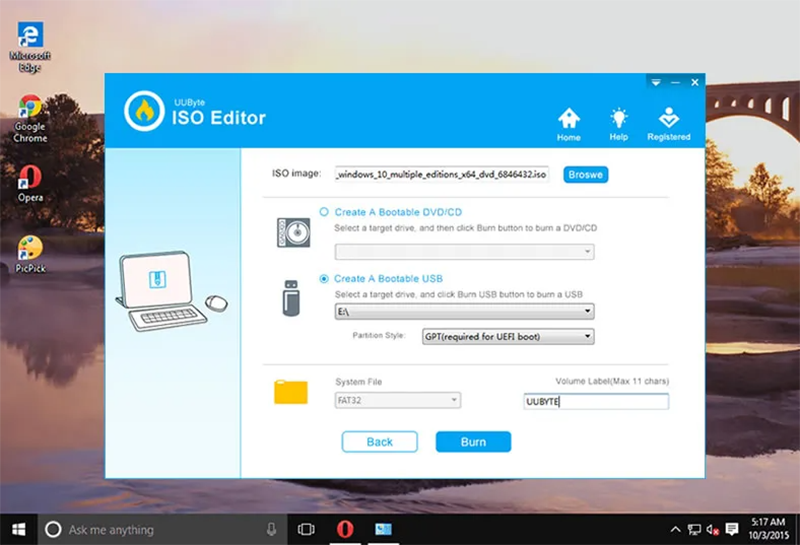
UUByte ISO Editor
Một số tính năng nổi bật của phần mềm:
- Tùy chỉnh các tính năng cài đặt.
- Cung cấp thông tin chi tiết về thiết bị.
- Thao tác đơn giản và tiện dụng.
- Giúp khôi phục dữ liệu và xử lý các sự cố hệ thống.
Tham khảo thêm một số mẫu laptop giá tốt, nhiều khuyến mãi đang kinh doanh tại Thế Giới Di Động:
Bài viết trên đã tổng hợp cho các bạn TOP 20 phần mềm tạo USB boot miễn phí, tốt nhất cho Windows. Nếu bạn thấy hữu ích thì hãy chia sẻ với bạn bè và đừng quên để lại bình luận phía bên dưới nhé!
